Comment créer des diagrammes circulaires dans SAS (4 exemples)
Vous pouvez utiliser l’instruction PIE dans PROC GCHART dans SAS pour créer des diagrammes circulaires.
Les exemples suivants montrent comment créer quatre types différents de diagrammes circulaires à l’aide de l’ensemble de données suivant contenant des informations sur différents joueurs de basket-ball :
/*create dataset*/
data my_data;
input team $ points;
datalines;
Mavs 14
Mavs 22
Mavs 19
Mavs 31
Heat 14
Heat 25
Warriors 31
Warriors 35
Warriors 36
Jazz 29
;
run;
/*view dataset*/
proc print data=my_data;
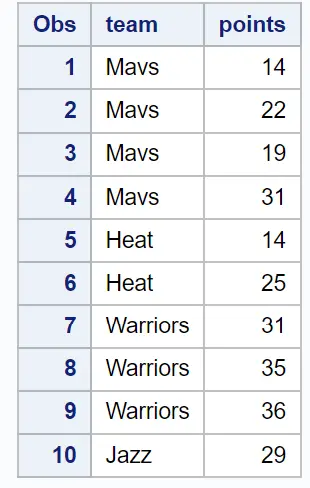
Exemple 1 : Créer un diagramme circulaire des fréquences
Le code suivant montre comment créer un diagramme circulaire qui affiche la fréquence de chaque valeur unique dans la colonne d’équipe :
proc gchart data=my_data;
pie team;
run;
quit;
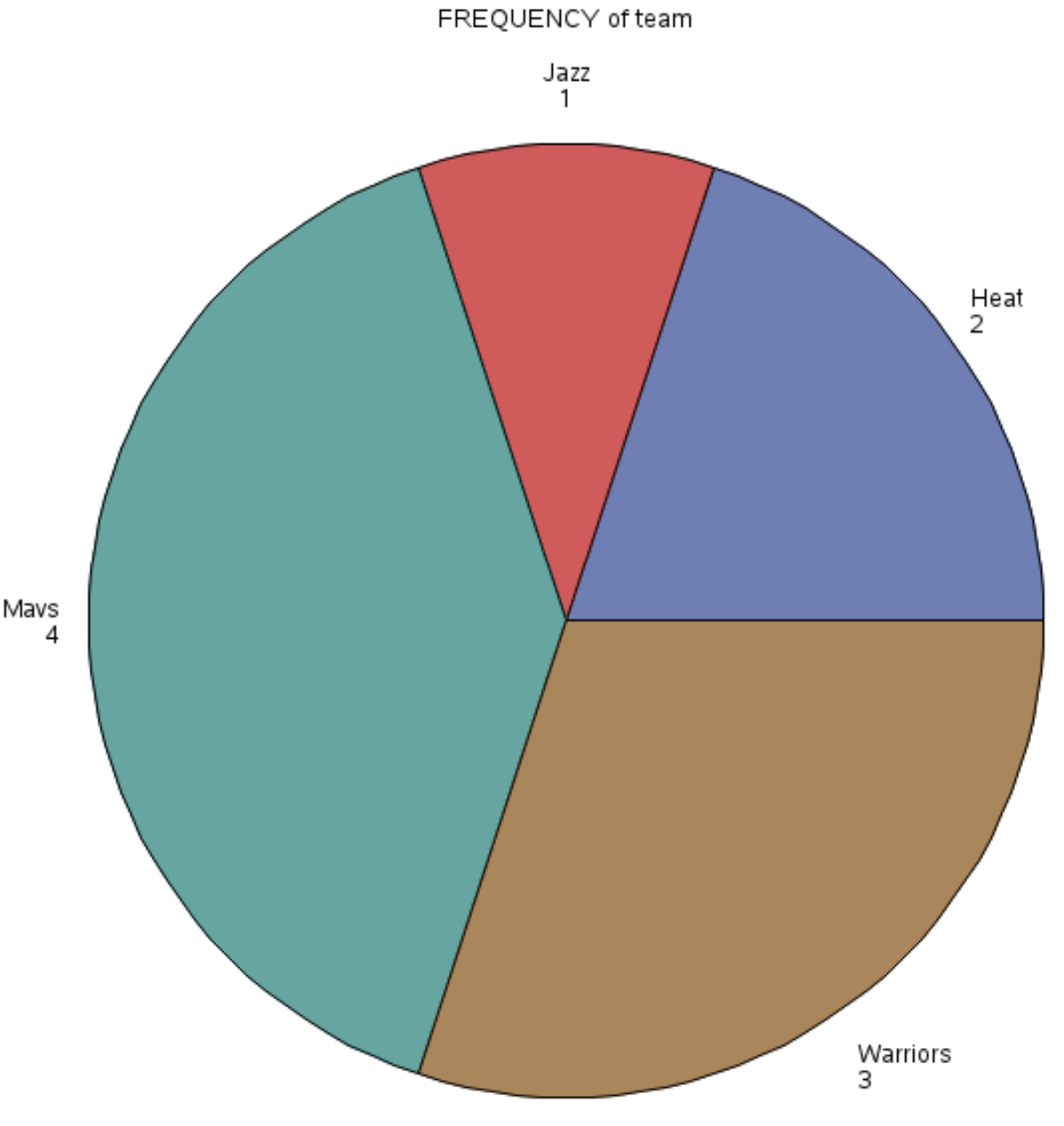
Les tranches du graphique à secteurs représentent la fréquence de chaque valeur unique dans la colonne d’équipe .
Exemple 2 : Créer un diagramme circulaire de sommes
Le code suivant montre comment utiliser l’instruction SUMVAR pour créer un diagramme circulaire qui affiche la somme des valeurs dans la colonne de points pour chaque valeur unique de la colonne d’équipe :
proc gchart data=my_data;
pie team / sumvar=points;
run;
quit;
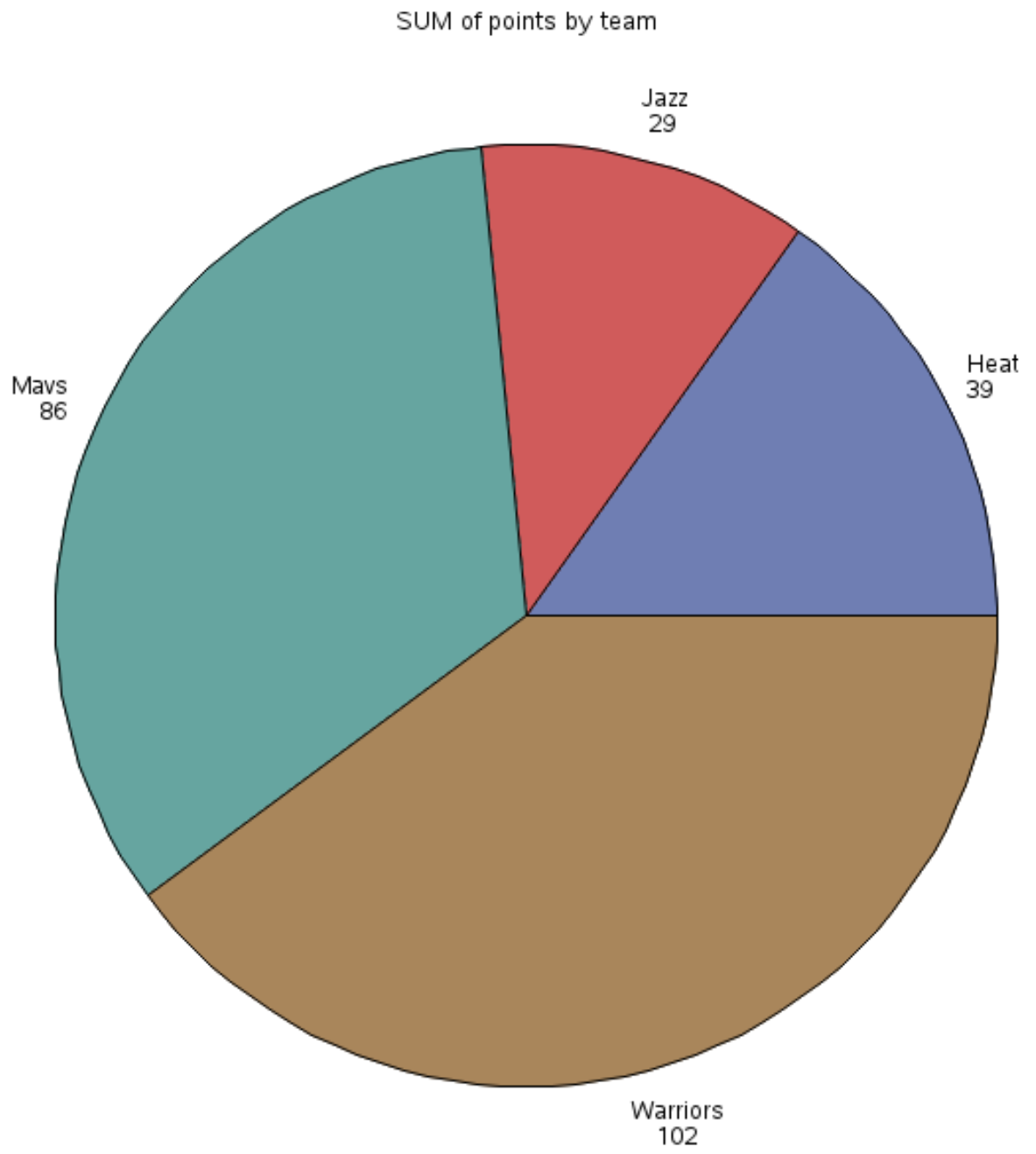
Les tranches du diagramme circulaire représentent la somme des valeurs de la colonne des points pour chaque valeur unique de la colonne de l’ équipe .
Exemple 3 : Créer un diagramme circulaire avec une tranche éclatée
Le code suivant montre comment utiliser l’instruction EXPLODE pour créer un diagramme circulaire qui affiche la somme des valeurs dans la colonne de points pour chaque valeur unique dans la colonne d’équipe avec une tranche particulière « éclatée » des autres tranches :
proc gchart data=my_data;
pie team / sumvar=points explode='Jazz';
run;
quit;
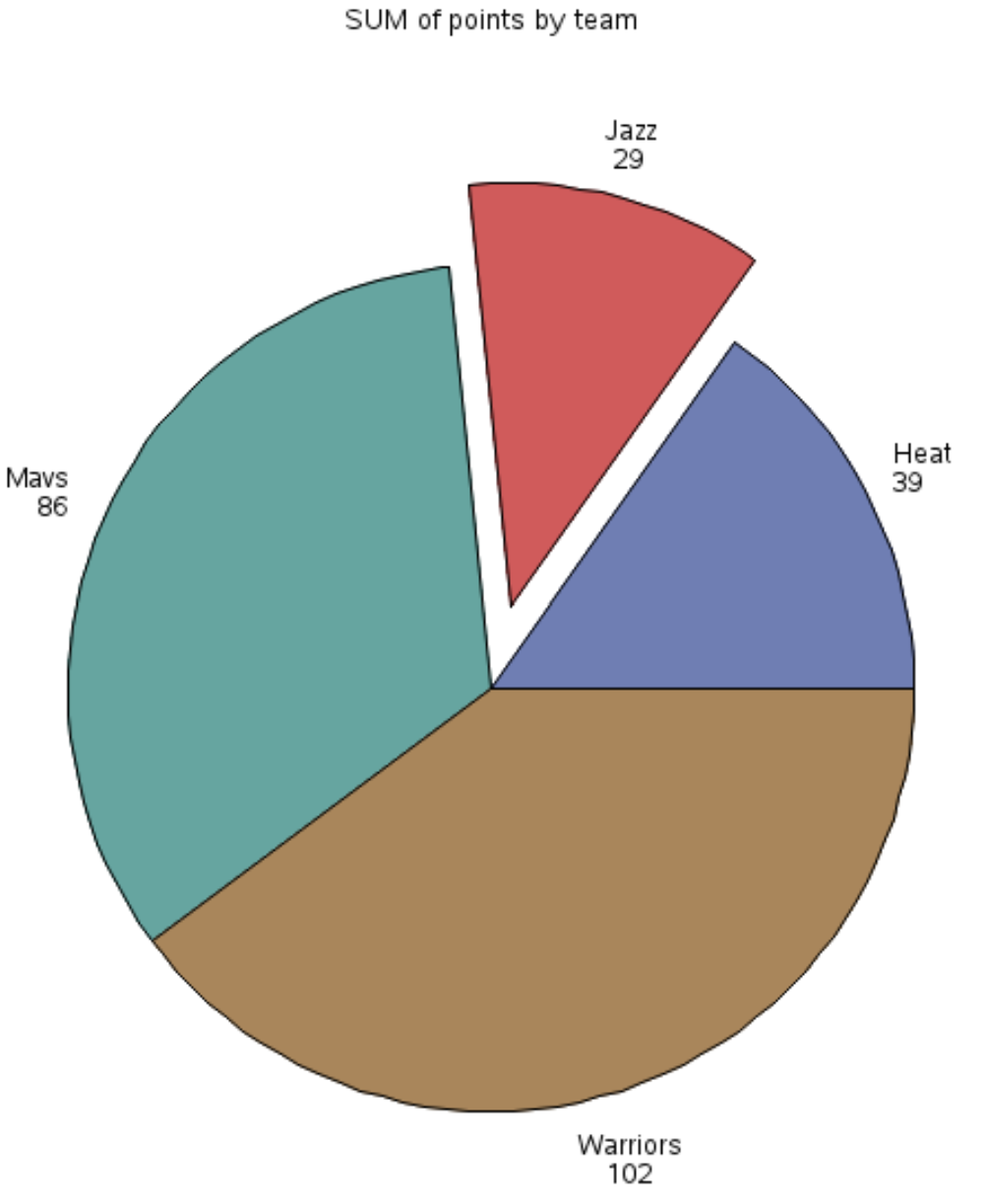
Notez que la tranche du Jazz a été éclatée par rapport aux autres tranches.
Cela peut être particulièrement utile si vous souhaitez créer un diagramme circulaire et faire ressortir l’une des tranches pour une raison quelconque.
Exemple 4 : créer un diagramme circulaire avec des étiquettes personnalisées
Le code suivant montre comment utiliser l’instruction PLABEL pour créer un diagramme circulaire avec des étiquettes dont la taille de police est augmentée et une couleur de police rouge :
proc gchart data=my_data;
pie team / sumvar=points plabel=(h=1.5 color=red);;
run;
quit;
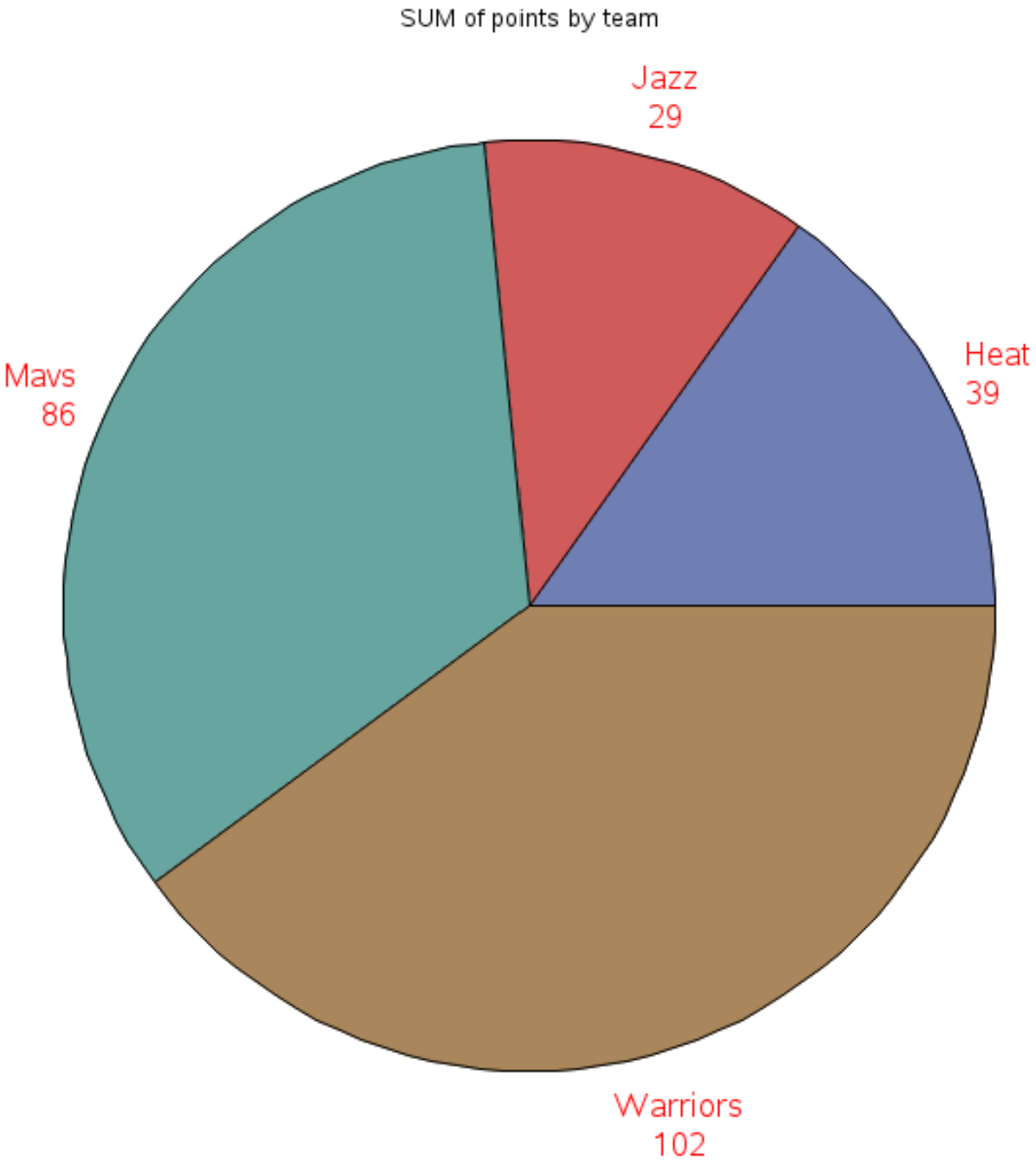
Notez que l’argument h spécifie la taille de la police et l’argument color spécifie la couleur de la police.
Ressources additionnelles
Les didacticiels suivants expliquent comment créer d’autres graphiques dans SAS :
Comment créer des graphiques à barres dans SAS
Comment créer des tracés linéaires dans SAS
Comment créer des histogrammes dans SAS
